Сканер штрих-кода является важным инструментом для многих предприятий и организаций, позволяющим эффективно отслеживать товары, управлять инвентаризацией и сократить время обработки заказов. Однако, иногда могут возникать проблемы с работой сканера штрих-кода, что может потребовать немедленного вмешательства.
Если ваш сканер штрих-кода перестал работать, не паникуйте. Вместо этого, следуйте некоторым простым шагам, чтобы попытаться разобраться с проблемой самостоятельно. В первую очередь, проверьте, правильно ли подключен сканер к компьютеру или кассовому аппарату. Убедитесь, что кабель надежно закреплен в разъеме и что нет видимых повреждений или изломов на кабеле.
Далее, проверьте, правильно ли сконфигурирован сканер штрих-кода. Убедитесь, что выбран правильный интерфейс (USB, Bluetooth и т.д.) и что сканер настроен для работы с вашим компьютером или кассовым аппаратом. В дополнение к этому, убедитесь, что ваш компьютер или кассовый аппарат имеют соответствующее программное обеспечение и драйверы, необходимые для работы со сканером штрих-кода.
В случае, если проблема с работой сканера штрих-кода не устраняется после выполнения указанных выше шагов, возможно, потребуется обратиться за помощью к специалистам. Не стесняйтесь обратиться в сервисный центр или связаться с технической поддержкой производителя сканера штрих-кода. Там вам смогут предложить дополнительную помощь и найти наиболее подходящее решение для вашей конкретной ситуации.
Почему не работает сканер штрих кода и что делать?

1. Плохое качество штрих-кода
Один из наиболее распространенных причин неработоспособности сканера штрих кода – плохое качество самого штрих-кода. Если штрих-код поврежден, замылен или неразличим, сканер может не считать его. Рекомендуется внимательно проверить качество штрих-кода и при необходимости заменить его.
2. Неправильные настройки сканера
Если сканер штрих кода перестал работать, возможно, в нем были изменены настройки. Убедитесь, что сканер настроен на считывание нужного типа штрих-кода (например, EAN-13 или UPC), а также проверьте скорость считывания и другие параметры. Если необходимо, сбросьте настройки сканера в заводские значения и повторно настройте его.
3. Проблемы с подключением или драйвером
Если сканер штрих кода не подключается к компьютеру или не распознается программой, возможно, проблема в подключении или драйвере. Проверьте, что сканер правильно подключен к компьютеру по USB или другому интерфейсу. Также убедитесь, что драйвер для сканера установлен и актуален. Если необходимо, переустановите драйвер или обновите его.
4. Истощение батареи или плохое питание
Если сканер штрих кода работает от батареи, проверьте, что устройство полностью заряжено. Если батарея пуста, необходимо заменить ее новой. Кроме того, убедитесь, что сканер питается от стабильного и достаточно сильного источника питания. Если питание недостаточное или нестабильное, сканер может некорректно работать или вообще не включаться.
5. Технические неисправности
В некоторых случаях причина неисправности сканера штрих кода может быть связана с его техническим состоянием. В этом случае рекомендуется обратиться к специалисту или сервисному центру для диагностики и ремонта устройства.
Следуя этим рекомендациям, вы сможете определить причину неисправности сканера штрих кода и принять соответствующие меры для его восстановления или замены.
Разные причины неработоспособности сканера
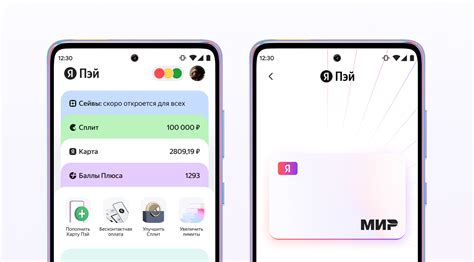
| Причина | Решение |
|---|---|
| Повреждение шнура подключения | Проверьте целостность и качество подключения к компьютеру или кассовому аппарату. Если необходимо, замените шнур подключения. |
| Поломка сканирующего модуля | Обратитесь к производителю сканера или квалифицированному специалисту для замены модуля сканирования. |
| Недостаточное питание | Убедитесь, что сканер подключен к источнику питания или заряженной батарее, при необходимости замените батарею. |
| Неисправность драйвера или программного обеспечения | Проверьте наличие и корректность установленного драйвера или программного обеспечения. Если необходимо, переустановите их или обновите до последней версии. |
| Возможное воздействие внешних магнитных полей | Удалите сканер из зоны действия магнитных полей, таких как электромагнитные аппараты или магнитные датчики безопасности. |
| Неисправность сканера | В случае, если все вышеперечисленные причины были исключены, скорее всего, сканер нуждается в ремонте или замене. Обратитесь к производителю или сервисному центру. |
Проверка подключения сканера
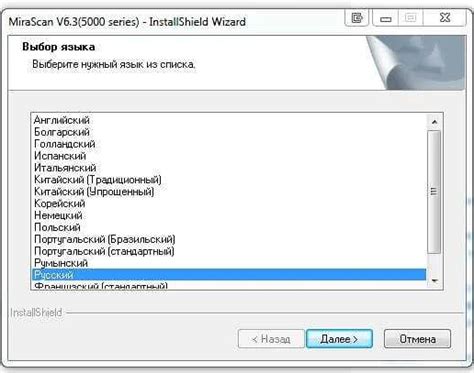
Когда у вас возникают проблемы с работой сканера штрих-кода, первым шагом необходимо проверить правильность подключения сканера к компьютеру или другому устройству.
1. Проверьте подключение кабеля
Убедитесь, что кабель сканера штрих-кода правильно подключен к компьютеру или другому устройству. Удостоверьтесь, что разъемы кабеля плотно вставлены в порты на обоих устройствах.
2. Проверьте состояние светодиода подключения
Сканеры штрих-кода обычно имеют светодиодные индикаторы, показывающие состояние подключения. Если светодиодные индикаторы не горят, мигают или горят неправильно, это может указывать на проблему с подключением. Проверьте мануал по эксплуатации сканера, чтобы узнать значение различных состояний светодиодов.
3. Попробуйте другой порт USB
Если вы используете порт USB для подключения сканера к компьютеру, попробуйте использовать другой порт USB. Иногда проблема может быть связана с неисправностью порта.
4. Перезагрузите устройство
Перезагрузите компьютер или другое устройство, к которому подключен сканер. Это может помочь исправить временные сбои, которые могут быть причиной неправильной работы сканера.
5. Свяжитесь с технической поддержкой
Если после выполнения вышеуказанных действий сканер все еще не работает, рекомендуется обратиться в техническую поддержку производителя сканера для получения помощи и дополнительных рекомендаций.
Проверка настройки сканера
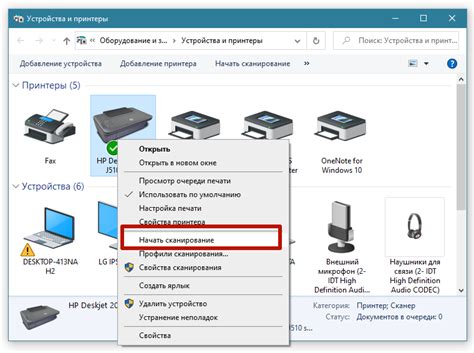
Если ваш сканер штрих-кода не работает, важно проверить его настройки, чтобы исключить возможные проблемы.
1. Подключение и кабель
Убедитесь, что сканер правильно подключен к компьютеру или кассовому аппарату. Проверьте состояние кабеля - он должен быть целым и не поврежденным.
2. Драйверы и программное обеспечение
Убедитесь, что у вас установлены правильные драйверы для сканера. Проверьте, что программное обеспечение, с которым вы работаете, совместимо со сканером штрих-кода.
3. Режим сканирования
Проверьте, что сканер настроен на правильный режим сканирования. Иногда сканер может быть настроен на определенный тип штрих-кода или способ декодирования. Проверьте инструкции по использованию сканера для установки правильных настроек.
4. Калибровка
Возможно, вашему сканеру требуется калибровка. Проверьте инструкции сканера для установки правильной калибровки. Это поможет улучшить качество распознавания штрих-кодов.
5. Уровень подсветки
Проверьте уровень подсветки сканера. Слишком яркий или слишком тусклый свет может влиять на качество чтения штрих-кодов. Установите оптимальный уровень подсветки в соответствии с инструкциями производителя.
6. Конфликты с другими устройствами
Убедитесь, что сканер не конфликтует с другими подключенными устройствами. Попробуйте временно отключить другие устройства и проверить работу сканера.
7. Перезагрузка и обновление
Если все вышеперечисленные шаги не помогли, попробуйте перезагрузить компьютер или кассовый аппарат. Также можно попробовать обновить драйверы сканера или программное обеспечение.
Если после проведения всех этих проверок сканер все еще не работает, рекомендуется обратиться в техническую поддержку производителя для получения дополнительной помощи.
Проверка штрих кода
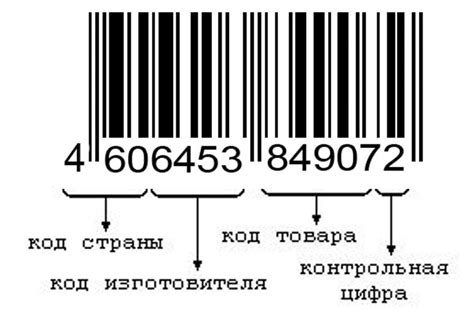
Если сканер штрих кода не работает, прежде всего, убедитесь, что штрих код на устройстве, который вы пытаетесь отсканировать, находится в читаемом виде и не поврежден. Проверьте, что штрих код не имеет пятен, царапин или иных повреждений, которые могут помешать сканеру распознать его.
Также убедитесь, что сканер штрих кода работает в режиме, соответствующем типу штрих кода, который вы пытаетесь отсканировать. Существует несколько типов штрих кодов, таких как EAN-8, EAN-13, UPC-A, UPC-E и другие. Проверьте спецификации вашего сканера штрих кода, чтобы узнать, какие типы штрих кодов он поддерживает.
Также возможно, что проблема с работой сканера штрих кода связана с его настройками. Проверьте настройки сканера и убедитесь, что он настроен на правильный режим работы, скорость сканирования и другие параметры. Если вы не уверены, какие настройки должны быть установлены, обратитесь к документации или технической поддержке производителя сканера.
Если все вышеперечисленные шаги не привели к решению проблемы, возможно, возникли проблемы с аппаратной частью сканера штрих кода. В этом случае, рекомендуется обратиться в сервисный центр производителя для диагностики и ремонта устройства.
Перезагрузка сканера
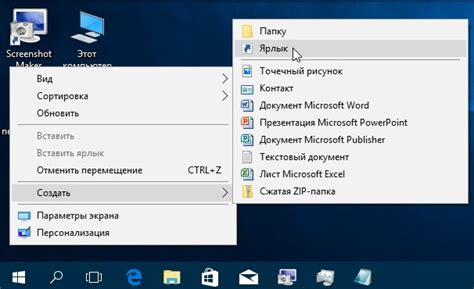
Вот некоторые практические шаги, которые следует выполнить, чтобы перезагрузить сканер:
| 1. | Отсоедините сканер от компьютера или другого устройства, к которому он подключен. |
| 2. | Убедитесь, что сканер полностью выключен, отпустив кнопку питания или извлекая батареи, если они установлены. |
| 3. | Подождите несколько минут, чтобы убедиться, что вся электрическая энергия, накопленная в устройстве, разрядилась полностью. |
| 4. | Включите сканер, зажав кнопку питания или вставив батареи, если применимо. |
После перезагрузки сканера, повторите попытку сканирования штрих-кода. Если проблема остается, попробуйте другие методы решения, такие как проверка подключения к компьютеру, замена батарей или проверка наличия обновлений драйвера.
Обновление драйверов сканера
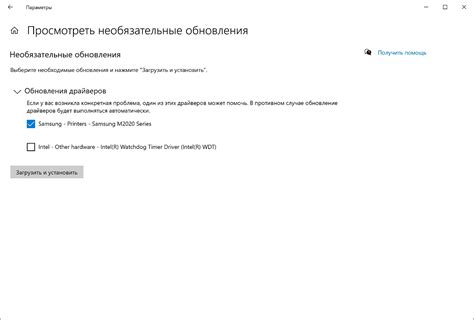
- Посетите официальный веб-сайт производителя вашего сканера.
- Перейдите на страницу загрузки или поддержки, где вы можете найти драйверы для вашей модели сканера.
- Проверьте, что вы загружаете драйвер, соответствующий операционной системе, которую вы используете (например, Windows 10).
- Загрузите последнюю версию драйвера для вашей модели сканера.
- После завершения загрузки выполните установку драйвера, следуя инструкциям на экране.
- Перезагрузите компьютер, чтобы применить изменения.
После обновления драйверов сканера проверьте его работоспособность, попробовав просканировать штрих-код. Если проблема сохраняется, то рекомендуется обратиться в службу технической поддержки производителя сканера или связаться с квалифицированным специалистом для дальнейшей диагностики и устранения неполадок.
Переустановка программы сканера
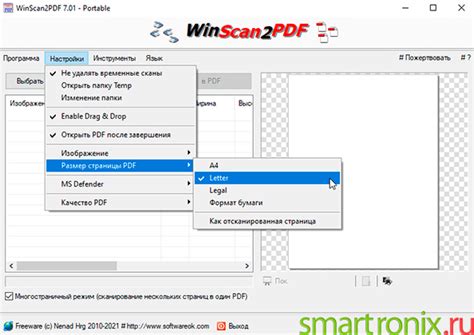
Если ваш сканер штрих-кода не работает, возможно, вам потребуется переустановить программу сканера. Вот несколько шагов, которые могут помочь вам выполнить эту задачу:
- Сначала попробуйте удалить программу сканера с вашего компьютера. Для этого откройте раздел "Управление программами" на вашей операционной системе и найдите программу сканера. Щелкните правой кнопкой мыши по ней и выберите опцию "Удалить".
- После удаления программы перезагрузите компьютер. Это поможет очистить систему от всех остатков программы сканера.
- Затем скачайте последнюю версию программы сканера с официального сайта производителя или из другого надежного источника.
- После скачивания запустите установочный файл программы сканера и следуйте инструкциям на экране для установки программы.
- После завершения установки перезагрузите компьютер, чтобы изменения вступили в силу.
После переустановки программы сканера ваш сканер штрих-кода должен заработать снова. Если проблема сохраняется, рекомендуется обратиться в службу поддержки производителя сканера для получения дополнительной помощи.
Проверка наличия неисправностей в сканере
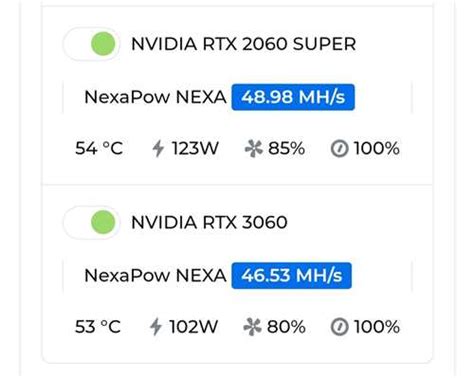
Если ваш сканер штрих кода перестал работать, важно провести несколько простых проверок, чтобы выяснить причину неисправности:
- Проверьте подключение: убедитесь, что сканер правильно подключен к компьютеру или кассовому аппарату. Проверьте состояние кабелей и разъемов, а также их надежное соединение. Попробуйте сделать подключение с помощью другого кабеля или разъема, чтобы исключить возможную неисправность.
- Проверьте настройки: убедитесь, что сканер сконфигурирован правильно. Проверьте наличие необходимых драйверов и программного обеспечения. Перепроверьте настройки сканера, включая скорость считывания и формат выходных данных.
- Проверьте питание: убедитесь, что сканер получает достаточное питание. Проверьте состояние батарейки (если применимо) или подключите сканер к источнику питания.
- Проверьте рабочую поверхность: очистите стекло сканирования от пыли, грязи или царапин. Убедитесь, что штрих-коды, которые вы пытаетесь считать, не повреждены или плохо видны.
- Попробуйте другую программу: если все вышеперечисленное не помогло, попробуйте запустить сканер с помощью другой программы для чтения штрих-кодов. Возможно, проблема связана именно с программным обеспечением, а не с самим сканером.
- Обратитесь в сервисный центр: если после выполнения всех вышеперечисленных проверок сканер всё равно не работает, рекомендуется обратиться в сервисный центр или связаться с производителем для получения дальнейшей помощи или ремонта.
Помните, что эти проверки помогут вам выявить наиболее распространенные неисправности, но в некоторых случаях может потребоваться более подробный диагноз или профессиональное вмешательство.
Обратиться к специалисту

Если все предыдущие методы не помогли исправить проблему с неисправно работающим сканером штрих-кода, то вероятно вам потребуется обратиться к специалисту. Ниже представлены несколько вариантов решения данной проблемы:
- Свяжитесь с производителем сканера и обратитесь в их службу поддержки. Там вам помогут разобраться с возникшей проблемой и предложат решение.
- Обратитесь в сервисный центр, специализирующийся на ремонте и настройке сканеров штрих-кода. Они смогут провести диагностику устройства и устранить неисправность.
- Попросите помощи у эксперта по информационным технологиям, знакомого с работой со сканерами штрих-кодов. Он сможет провести осмотр вашего устройства и предоставить рекомендации по устранению проблемы.
Учтите, что обращение к специалисту может потребовать дополнительных затрат, но данный шаг может быть необходимым для восстановления работоспособности сканера штрих-кода.



